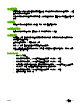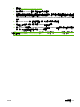HP Color LaserJet CP3525 Series Printers-User Guide
注意: 在執行此程序期間,請勿關閉本產品電源,或嘗試傳送列印工作。
4.
完成此程序後,對話方塊中會顯示一個笑臉圖示。按一下結束按鈕以關閉對話方塊。
5.
先關閉然後再開啟產品電源。
6.
列印其他組態頁,然後確認已列出新的韌體日期代碼。
透過瀏覽器使用 FTP 上傳韌體
1. 確認您使用的網際網路瀏覽器設定為檢視 FTP 資料夾。這些說明適用於 Microsoft Internet
Explorer。
a.
開啟瀏覽器,按一下工具,然後按一下網際網路選項。
b.
按一下進階標籤。
c. 選取名為啟用 FTP 資料夾檢視的方塊。
d.
按一下確定。
2. 列印組態頁,並記下 TCP/IP 位址。
3.
開啟瀏覽器視窗。
4.
在瀏覽器的位址行中,輸入
ftp://<ADDRESS>
,其中 <ADDRESS> 是產品的位址。例如,若 TCP/IP 位址為 192.168.0.90,請輸入
ftp 192.168.0.90
。
5. 找出為產品所下載的 .RFU 檔案。
6. 將 .RFU 檔案拖放到瀏覽器視窗中的連接埠圖示上。
附註: 產品會自動關閉再開啟,以啟動更新。更新程序完成時,產品控制面板上會出現就緒訊息。
使用 FTP 升級網路連線上的韌體
1. 記下 HP Jetdirect 頁面上的 IP 位址。HP Jetdirect 頁面為列印組態頁時的第二頁。
附註: 更新韌體前,請確認產品不是處於「睡眠」模式。同時請確認所有錯誤訊息均已從控制面
板上清除。
2. 按一下開始,按一下執行,然後鍵入 cmd 以開啟命令視窗。
3. 類型: ftp <TCP/IP ADDRESS>。例如,如果 TCP/IP 位址為 192.168.0.90,請輸入 ftp 192.168.
0.90。
4.
移至韌體檔案所在的資料夾。
5. 按下鍵盤上的 Enter。
6. 出現使用者名稱提示時,按下 Enter。
7. 出現密碼提示時,按下 Enter。
ZHTW
升級韌體
143